Rylstim Screen Recorder最新版是一款实用的屏幕录制软件。Rylstim Screen Recorder官方版可以记录显示器上发生的事件。录制包括鼠标指针以及鼠标按钮的常规动作和移动轨迹。Rylstim Screen Recorder最新版可以将录制的视频以高质量的avi文件保存到指定的路径中。允许用户自定义设置视频的输出帧率和选择编码器。
-
0.1 中文版查看
-
12.2查看
-
20.0.1.21329 中文版查看
-
2.8.13 电脑版查看
-
2.8 最新版查看
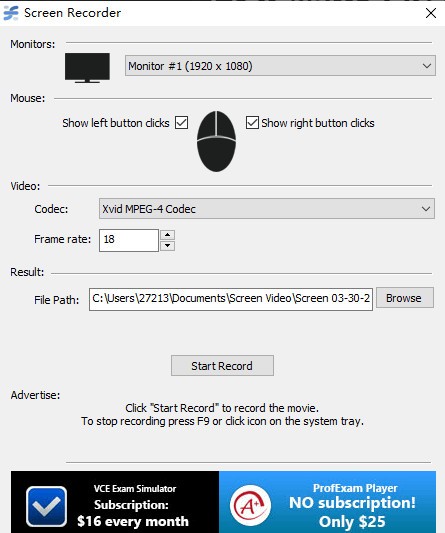
Rylstim Screen Recorder基本简介
Rylstim Screen Recorder是一款屏幕录制工具,能够帮助用户记录屏幕画面,Rylstim Screen Recorder支持自由选择录制区域,可以添加水印,有需要可以下载。
Rylstim Screen Recorder功能介绍
Rylstim Screen Recorder可以记录显示器上发生的事件。
录制包括鼠标指针以及鼠标按钮的常规动作和移动轨迹。
让鼠标按键的点击效果变得可视化。
丰富的视频编码器,选择编解码器后就可以开始录制视频。
可以将录制的视频以高质量的avi文件保存到指定的路径中。
允许用户自定义设置视频的输出帧率和选择编码器。
Rylstim Screen Recorder软件特色
1、非常简单的一款屏幕录制软件,支持全屏录屏。
2、可以使用这款软件监控用户的电脑桌面。
3、可以将鼠标左右键的按键动作进行可视化处理,让用户更加直观的查看鼠标的动作。
4、在启动屏幕录制的时候,软件就会自动隐藏到任务栏中。
5、录制视频质量的好与坏完全由用户决定,高清晰的质量意味着文件体积也随之变大。
Rylstim Screen Recorder使用方法
1、把软件从压缩包中解压出来之后运行软件打开,下图是软件的用户界面。
2、软件打开后在此选择录制屏幕的尺寸,默认全屏录制。
3、然后在这里设置显示左按钮和显示右键按钮。
4、接着打开编码器菜单,在该菜单中按需选择适合的编码器。
5、设置录制视频的帧率,帧率越高则录制的画面就越流畅。
6、然后设置视频的输出路径,点击browse直接选择路径就可以了。
7、完成后点击“start”即可开始录制,录制的时候程序会缩小到任务栏,在任务栏中点击软件则完成录制。
Rylstim Screen Recorder安装步骤
1.在pc下载网下载Rylstim Screen Recorder最新版软件包
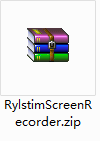
2.解压Rylstim Screen Recorder软件,运行文件
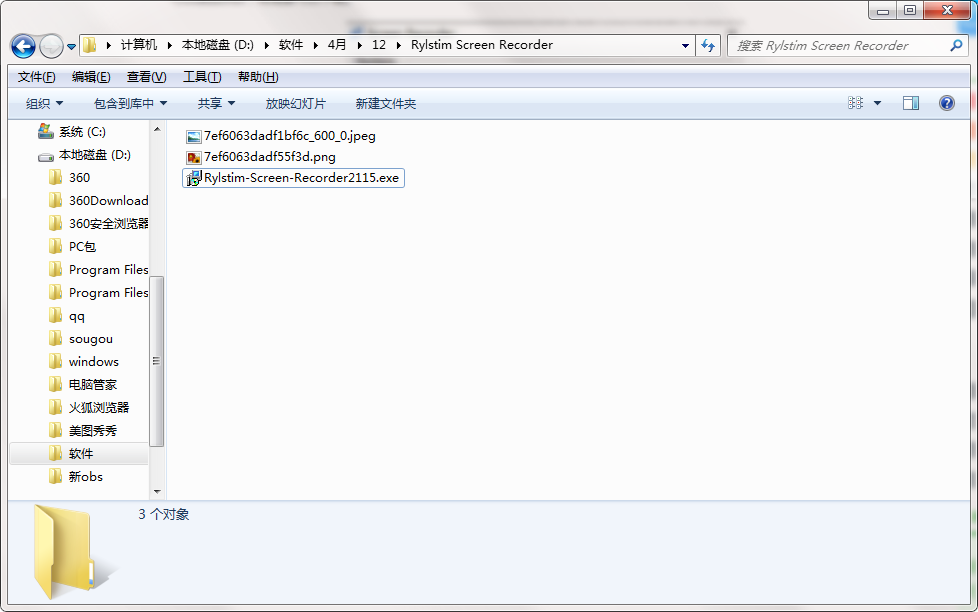
3.双击打开,进入Rylstim Screen Recorder软件界面,请仔细阅读下面的安装许可协议,是否接受上述许可证协议的所有条款,点击我同意,点击下一步
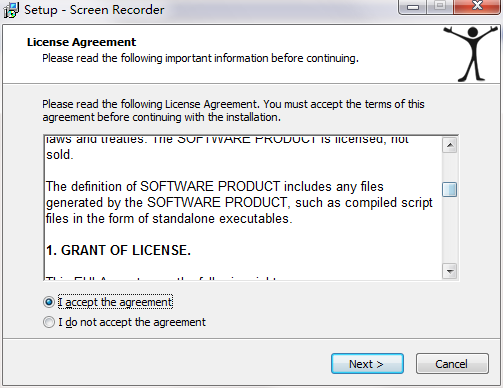
4. 选择目的地位置,软件将被安装到以下列出的文件夹中,要选择不同位置,建入新的路径,点击下一步
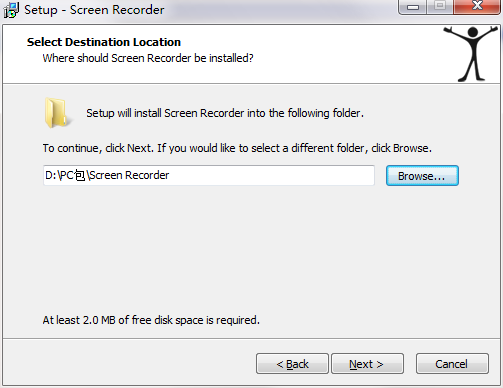
5.选择安装组件,勾选你想要安装的组件,并解除勾选你不想要安装的组件,单击下一步
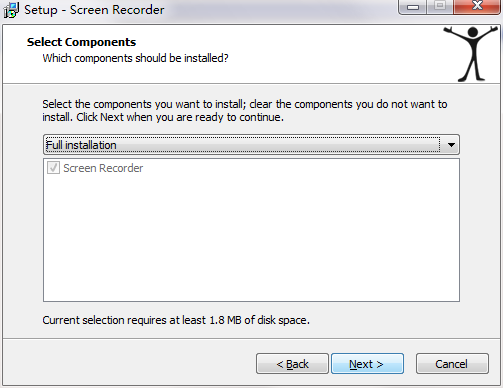
6.创建快捷方式文件夹,快捷方式图标将在下面指出的文件夹中创建。点击下一步

7.选择一个附加任务,选择在安装软件时运行的附加任务,然后单击下一步
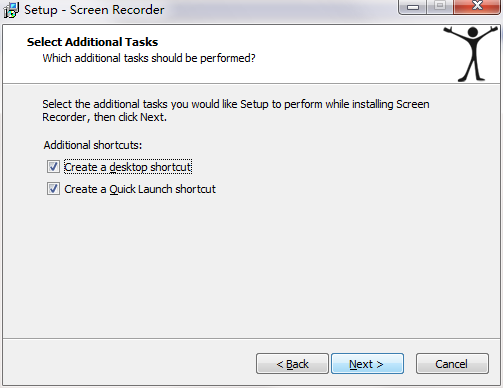
8.安装程序现在准备开始安装软件到您的电脑上,单击安装继续此安装程序
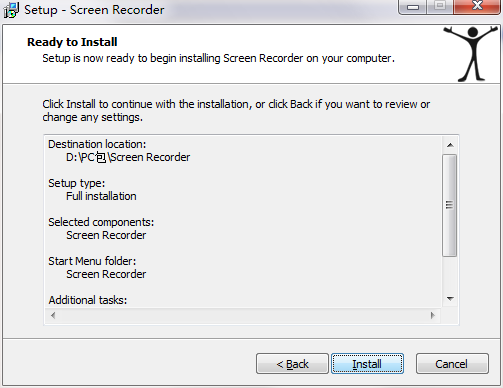
9.点击完成,Rylstim Screen Recorder软件安装成功
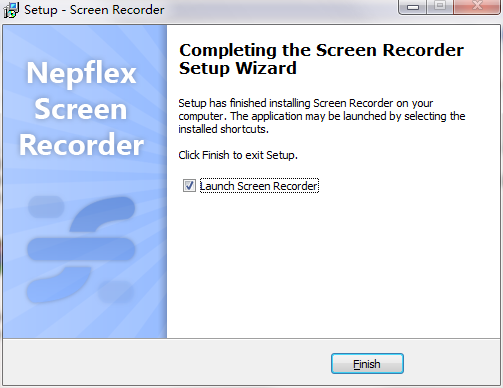
Rylstim Screen Recorder更新日志:
1.修正了其它bug;
2.优化了软件的兼容性。




 抖音电脑版
抖音电脑版
 Flash中心
Flash中心
 鲁大师
鲁大师
 photoshop cs6
photoshop cs6
 QQ浏览器
QQ浏览器
 百度一下
百度一下
 驱动精灵
驱动精灵
 360浏览器
360浏览器

 金舟多聊
金舟多聊
 Google Chrome
Google Chrome
 风喵加速器
风喵加速器
 铃声多多
铃声多多
 网易UU网游加速器
网易UU网游加速器
 雷神加速器
雷神加速器
 爱奇艺影音
爱奇艺影音
 360免费wifi
360免费wifi
 360安全浏览器
360安全浏览器
 百度云盘
百度云盘
 Xmanager
Xmanager
 2345加速浏览器
2345加速浏览器
 极速浏览器
极速浏览器
 FinePrint(虚拟打印机)
FinePrint(虚拟打印机)
 360浏览器
360浏览器
 XShell2021
XShell2021
 360安全卫士国际版
360安全卫士国际版
 迅雷精简版
迅雷精简版





























